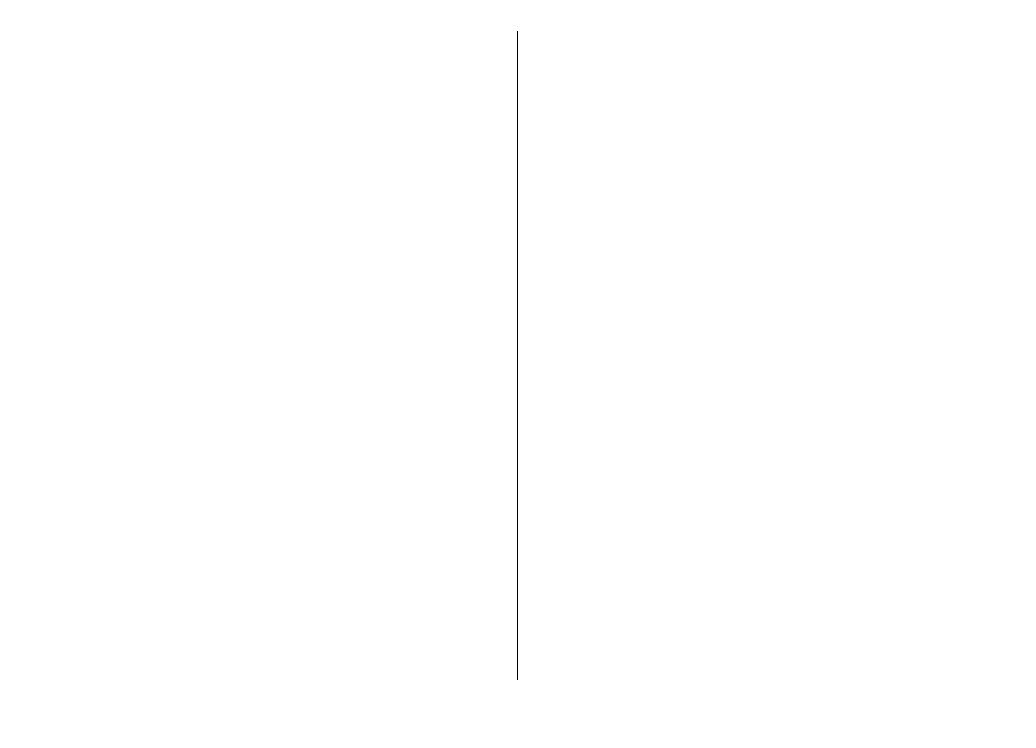
Adresáře
.
Chcete-li vyhledat podcasty pomocí klíčových slov a názvů
podcastů, zvolte
Hledat
.
Pro zobrazení dostupných epizod zvoleného podcastu
otevřete složku
Vysílání podcast
a zvolte
Otevřít
.
Chcete-li stáhnout zvolenou epizodu, vyberte
Stáhnout
.
Chcete-li přehrát staženou epizodu, zvolte
Přehrát
.
Chcete-li aktualizovat vybraný podcast nebo označené
podcasty o nové epizody, zvolte
Volby
>
Aktualizovat
.
Pro otevření webové stránky podcastu (síťová služba) zvolte
Volby
>
Otevřít web. stránku
.
Některé podcasty poskytují možnost interakce s jejich tvůrci
například hlasováním nebo komentováním. Chcete-li se z
tohoto důvodu připojit k internetu, zvolte
Volby
>
Zobrazit
komentáře
.
Adresáře
Zvolte
Adresáře
.
Adresáře vám pomáhají při hledání nových epizod podcastů,
které si můžete objednat.
Obsah adresářů se mění. Vyberte požadovaný adresář, který
chcete aktualizovat (síťová služba). Barva složky se po
dokončení aktualizace změní.
Chcete-li si objednat podcast, vyberte název podcastu a zvolte
Aktualizovat
. Po objednání epizod podcastu je můžete
stáhnout, spravovat a přehrávat v menu podcastů.
Pro přidání nového adresáře nebo složky zvolte
Volby
>
Nová položka
>
Webový adresář
nebo
Složka
. Vyberte
název, URL adresu souboru .opml (outline processor markup
language) a
Hotovo
.
Pro importování souboru .opml uloženého ve vašem přístroji
zvolte
Volby
>
Import. soubor OPML
.
Pro uložené přijatého souboru .opml otevřete soubor, který
chcete uložit do složky
Přijato
v Adresářích. Otevřete složku,
ze které chcete objednat všechny odkazy pro přidání do
vašich podcastů.